En plus du changement habituel de fond d'écran et de style de fenêtre « Aero », les systèmes d'exploitation Microsoft Windows Vista et Windows 7 proposent de colorer l'interface à votre guise, en fonction du fond d'écran ou de votre humeur. Vous pouvez créer des schémas personnalisés avec une couleur de fenêtre et un niveau de transparence personnalisables.
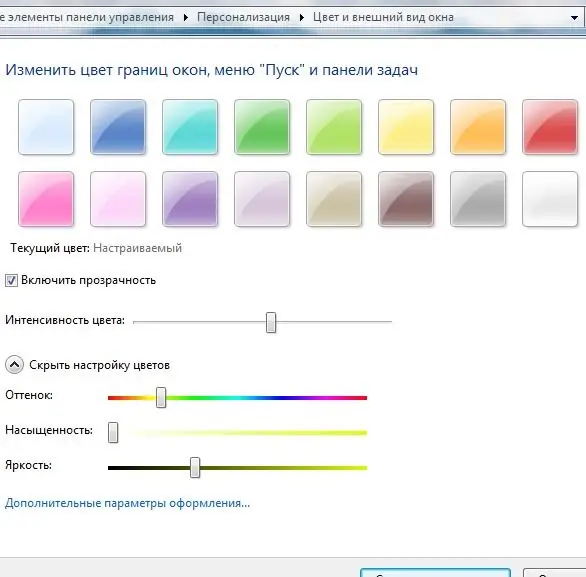
Instructions
Étape 1
Pour ce faire, vous devez passer à la personnalisation de la couleur et de l'apparence de la fenêtre. Cela peut être fait via le panneau de configuration ou en cliquant avec le bouton droit sur une zone vide du bureau et en sélectionnant « Personnalisation » dans le menu contextuel. Dans la fenêtre de personnalisation apparue, dans le bloc inférieur, vous verrez un rectangle avec l'inscription "Couleur de la fenêtre". Clique dessus.
Étape 2
Vous verrez une fenêtre intitulée "Modifier la couleur des bordures des fenêtres, menu Démarrer" et la barre des tâches. Dans cette fenêtre, vous pouvez choisir l'une des seize couleurs prédéfinies, ou créer votre propre couleur. Pour créer votre propre teinte, cliquez sur l'inscription "Afficher les paramètres de couleur". Les changements de teinte, de saturation et de luminosité des fenêtres seront disponibles pour vous. De plus, ci-dessus, vous pouvez activer ou désactiver la transparence des fenêtres et définir l'intensité des couleurs.
Étape 3
Une fois la couleur souhaitée ajustée à votre guise, cliquez sur le bouton "Enregistrer les modifications" et fermez la fenêtre de personnalisation.






